熟悉Adobe Illustrator cc2018软件是很简单的,但是大家知道新建画布的操作吗?今天小编就分享Adobe Illustrator cc2018新建画布的操作流程,有需要的朋友一起来看看吧!
1、打开Adobe Illustrator cc2018软件,首先要学习的是怎么新建一个画布,和新建画布时的一些参数设置
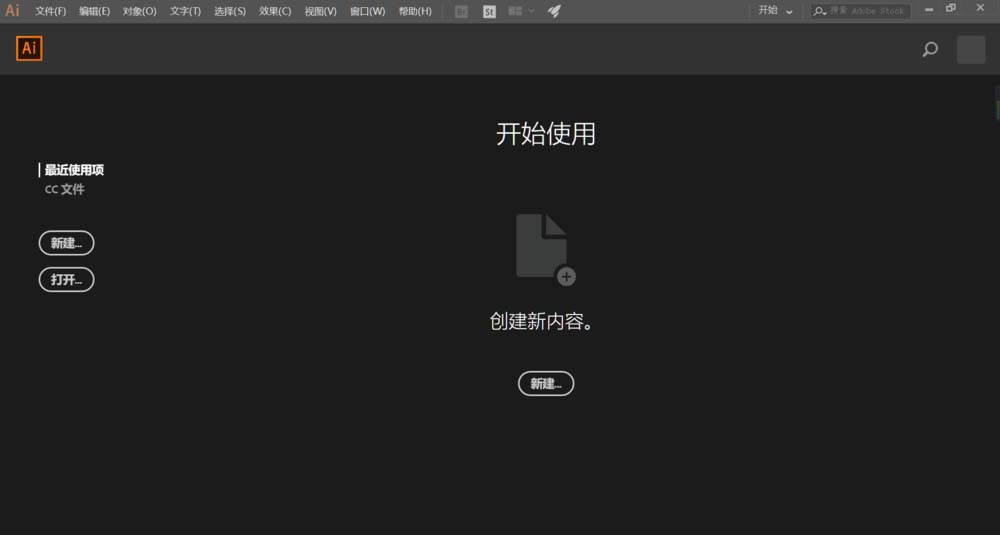
2、小编的这个版本是cc 2018,所以刚开始打开的页面和有些版本是不一样的,但里边参数设置一样,点击【新建】会出现另外一个弹框,可以在上方点击自己们需要的设置,这个版本的设置主要集中在右边,
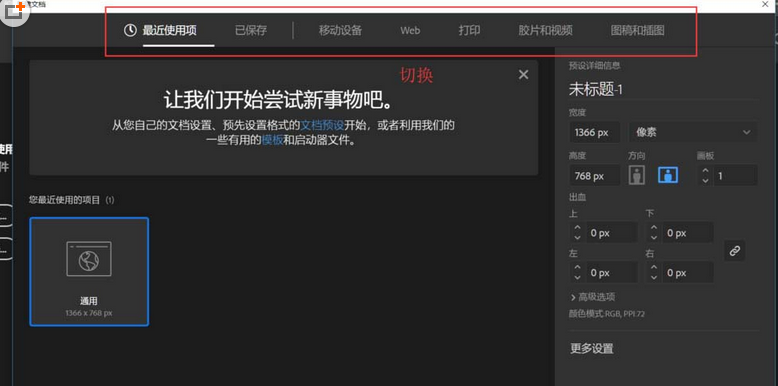
3、想看以前的设置面板?点击右下方的【更多设置】,这样的界面是不是就熟悉了
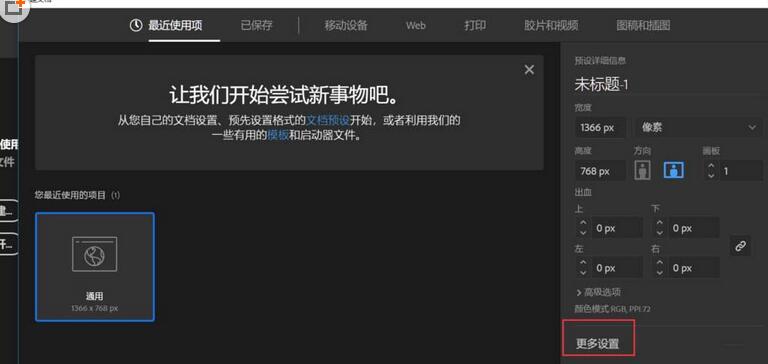
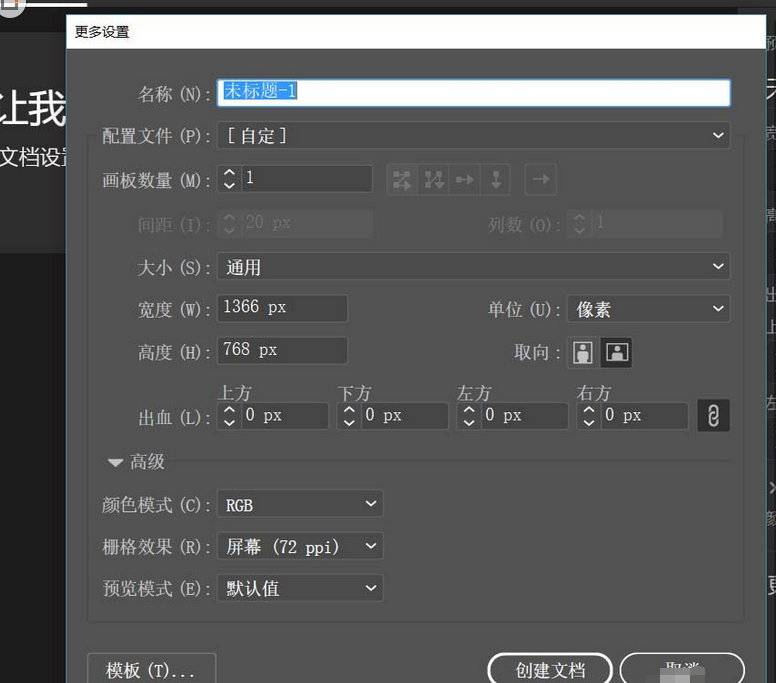
4、首先要输入的是文件名称,
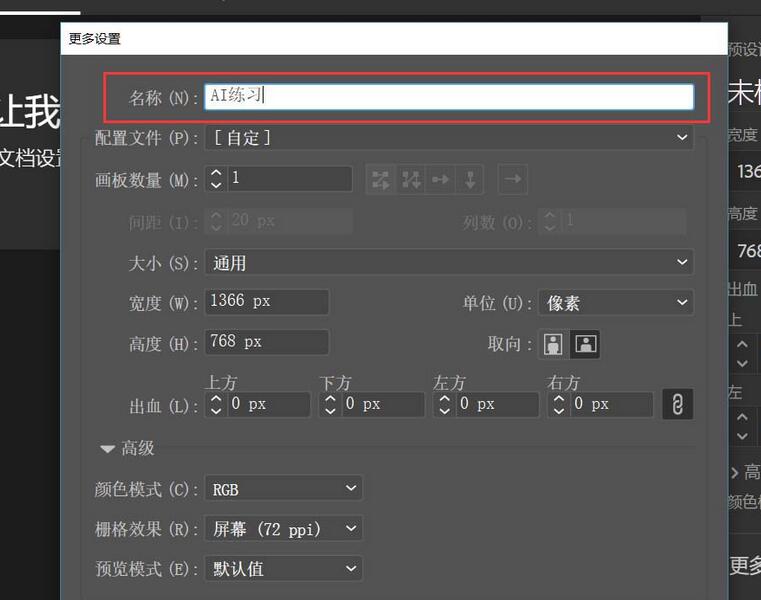
5、第二个是配置文件,这个默认的是自定,也可选择是打印的还是web的等等
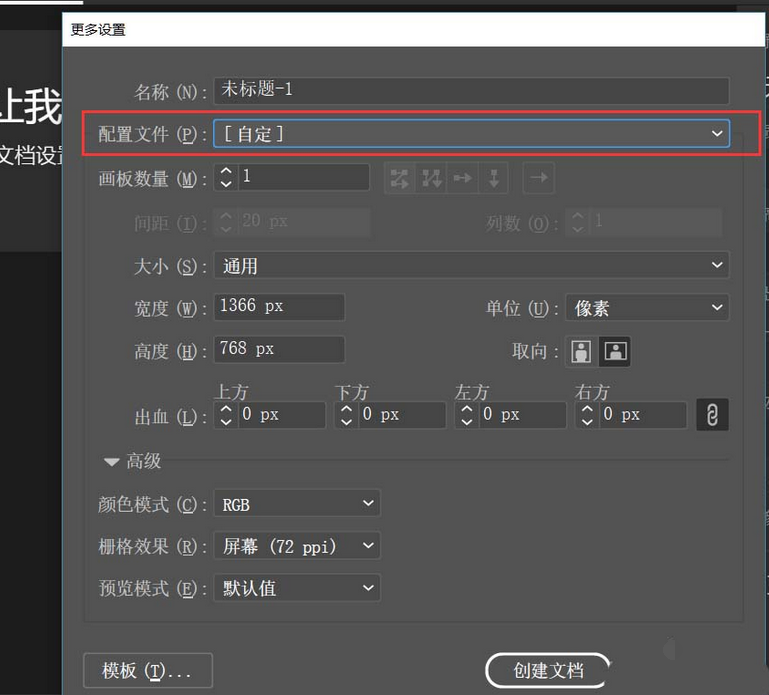
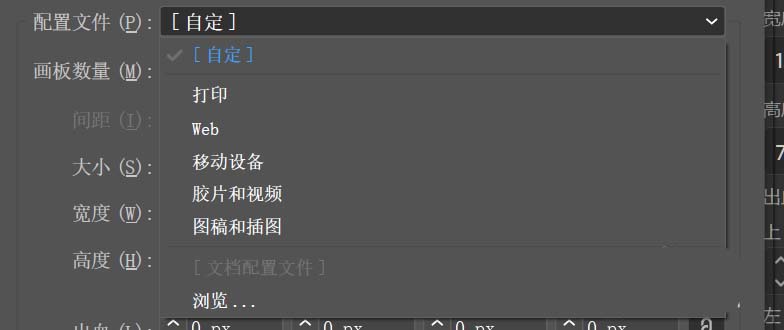
6、第三个是画布的数量,AI不同于ps,AI里可建几个画布,如果选的是两个,
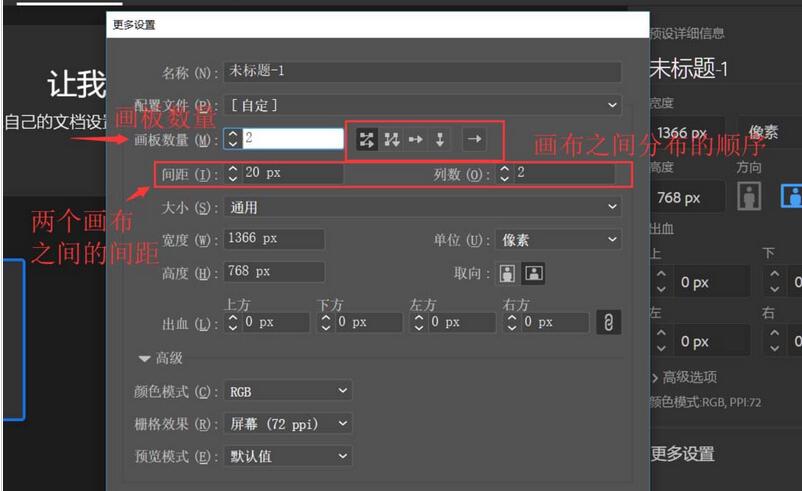
7、第四个是画布的大小,在这可以选择画布的大小
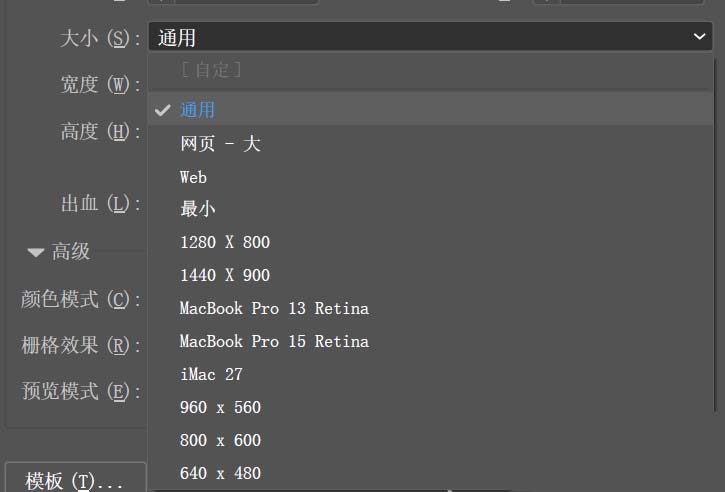
8、在大小的下边有画布的宽高,有些人就会问为什么我已经选了画布的大小怎么又设置画布的宽高呢?其实在工作中有些画布的大小是要根据实际情况来定的,要注意的是,在设置的时候一定要设置好画布的‘单位’
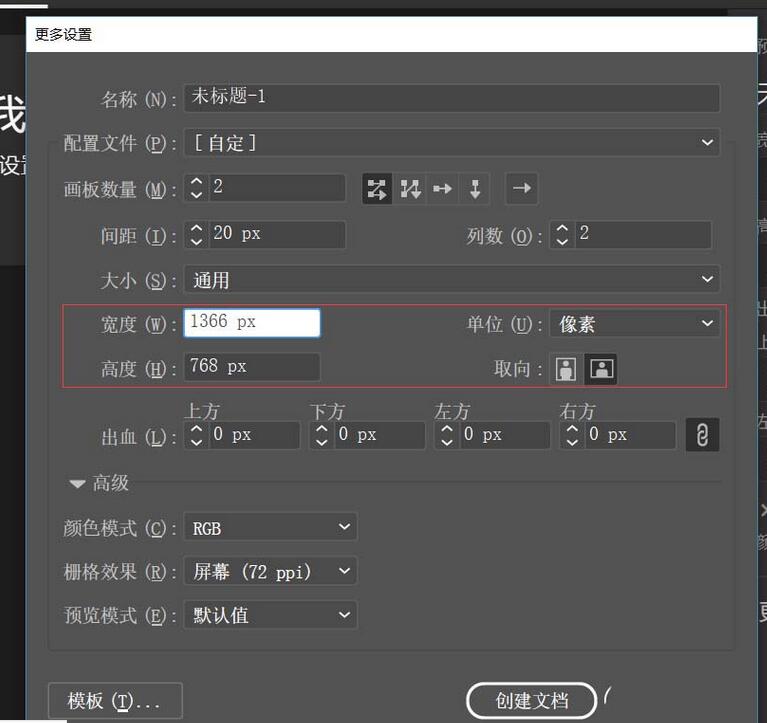
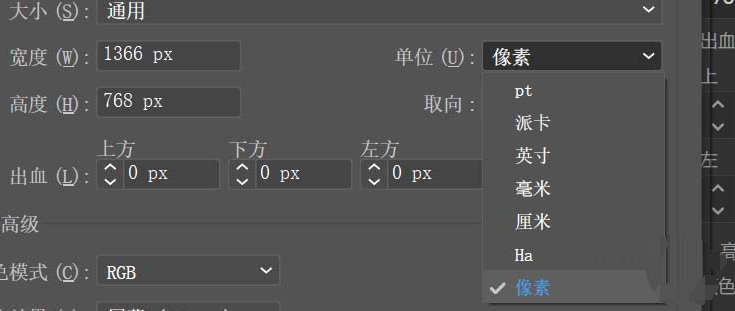
9、接下来讲的是‘出血’,什么是出血?出血就是在印刷时为了保证画面的完整而做的出血
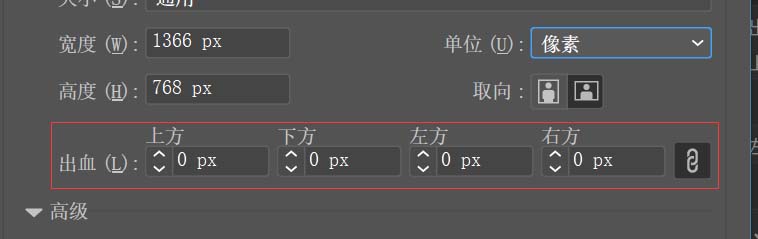
10、剩下的3个,需修改的是颜色模式,剩下的两个默认设置就好了
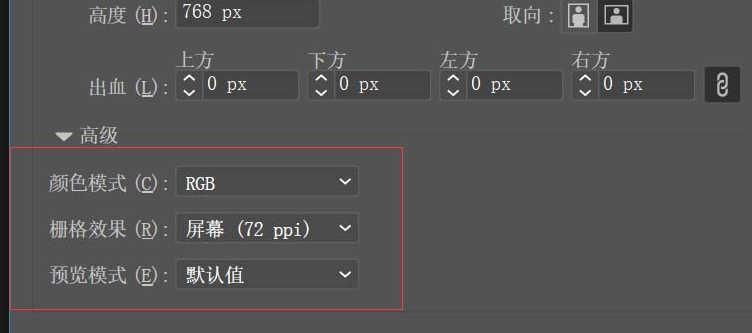
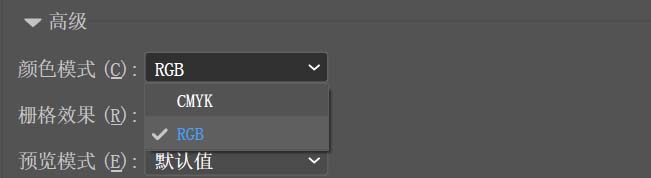
11、之后点击创建文档,到这就得到了一个画布
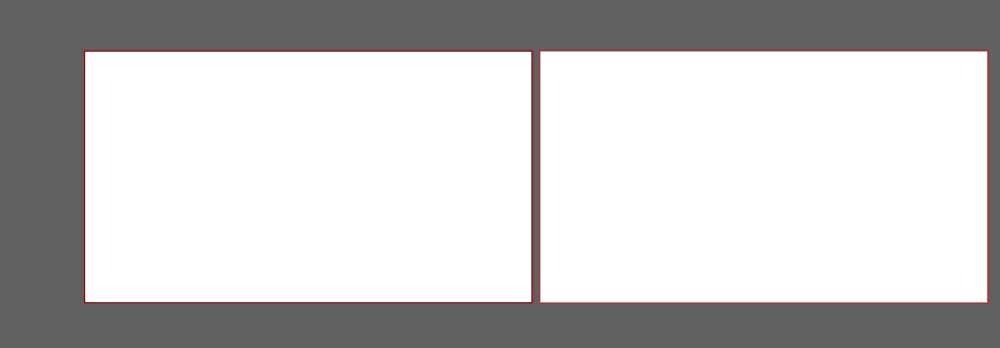

以上这里为各位分享了Adobe Illustrator cc2018新建画布的操作流程。有需要的朋友赶快来看看本篇文章吧。
- 升级Win11出现绿屏怎么处理?
- Win11怎么设置护眼模式?Win11护眼模式设置方法
- Win11任务栏图标消失怎么办?Win11任务栏图标消失的解决方法
- Win11系统开始菜单怎么设置在左下角?
- 怎么使用Win11升级检查工具检测电脑是否能够升级Win11系统?
- Win11怎么开启安全启动?Win11开启安全启动方法教程
- Win11系统控制面板怎么打开?Win11控制目标在哪?
- Win11搜索框无法输入怎么办?
- Win11怎么把软件的图标放到电脑桌面上?
- Win11电脑重置系统失败了怎么办?
- Win11怎么设置右键刷新?Win11右键刷新在哪?
- 不满足最低硬件要求的电脑怎么升级Win11?
- Win11开始菜单怎么改成Win10开始菜单?
- Win10玩不了CF应该怎么办?Win10玩不了CF的解决方法
- Win11资源管理器闪退怎么解决?有效解决资源管理器闪退方法
- Win11任务栏怎么设置成透明?Win11任务栏透明设置方法
- Win11记事本乱码怎么办?Win11记事本乱码的解决方法
- Win11如何查看内存占用情况?Win11查看内存占用的方法
- xinput1_4.dll丢失怎么修复?
- Win11如何修改DNS地址?Win11修改DNS地址的方法
- Win11移动硬盘无法安全弹出怎么办?Win11移动硬盘无法安全弹出的解决方法
- Epic如何绑定Steam Epic关联Steam方法
- 0xc0000005写入位置时发生访问冲突如何解决?
- 联想自带杀毒软件可以卸载吗 联想杀毒软件卸载教程
- Win10自带杀毒软件怎么打开 打开Win10自带杀毒软件
- 订货送货管理系统
- QRcode
- 代理协议
- 代持协议
- 单位授权委托书模板
- 单位委托书模板
- 车位租赁协议
- 电信委托书模板
- 护士求职简历模板
- 护士个人简历
- 游戏俱乐部文艺女学生存档 v2.0
- 丢失的文物六项修改器 v3.0
- 奥西里斯新黎明十一项修改器 v3.0
- 月之猎人二十项修改器 v3.0
- 巫剑神威控多功能修改器 v3.0
- 潘多拉第一次接触五项修改器 v2.0
- 神奇小子龙之陷阱无限道具修改器 v3.0
- 机甲大战二十项修改器 v3.0
- 新浪大国战辅助工具 v2.3.3
- 机甲大战四项修改器 v3.0
- TOEFL
- toehold
- toenail
- toerag
- toff
- toffee
- toffee apple
- toffee-nosed
- tofu
- tog
- 绿瞳:生存游戏
- 李碧莲的后白蛇生活[新白娘子传奇]
- 逝去的青春
- 第二人格
- 大女人背后的大男人
- 异世之紫炫的旅行
- 火影之水波千里
- 不见不言少年
- 异能之血色丝线
- 冷
- [BT下载][杀人不难][第01-2集][WEB-MKV/15.32G][无字片源][4K-2160P][H265][流媒体][BlackTV] 剧集 2023 英国 剧情 连载
- [BT下载][拜托][全16集][WEB-MKV/76.25G][无字片源][1080P][流媒体][BlackTV] 剧集 2009 韩国 剧情 打包
- [BT下载][海盗旗升起 第二季][全8集][WEB-MKV/5.93G][简繁英字幕][1080P][流媒体][BlackTV] 剧集 2023 美国 喜剧 打包
- [BT下载][海盗旗升起 第二季][全8集][WEB-MKV/32.99G][简繁英字幕][4K-2160P][HDR+杜比视界双版本][H265][流媒体][ 剧集 2023 美国 喜剧 打包
- [BT下载][世界尽头的圣骑士 第二季][全12集][WEB-MKV/16.07G][简繁英字幕][1080P][流媒体][ZeroTV] 剧集 2023 日本 动画 打包
- [BT下载][射星][全16集][WEB-MKV/68.57G][无字片源][1080P][流媒体][BlackTV] 剧集 更 早 韩国 爱情 打包
- [BT下载][优雅帝国][第87集][WEB-MKV/0.79G][简繁英字幕][1080P][流媒体][BlackTV] 剧集 2023 韩国 剧情 连载
- [BT下载][狗和狼的时间][全16集][WEB-MKV/73.90G][无字片源][1080P][流媒体][BlackTV] 剧集 2007 韩国 剧情 打包
- [BT下载][赛马娘 第三季][全13集][WEB-MP4/7.11G][中文字幕][1080P][流媒体][ZeroTV] 剧集 2023 日本 剧情 打包
- [BT下载][赛马娘 第三季][全13集][WEB-MKV/17.59G][简繁英字幕][1080P][流媒体][ZeroTV] 剧集 2023 日本 剧情 打包